Software de Clonagem da Samsung para Migrar HD para SSD
Rita atualizou em 26/10/2025 para Backup e Recuperação | Mais Artigos
Nesta página, você pode baixar software de clone poderoso e fácil de usar da Samsung gratuitamente - EaseUS Todo Backup. Apenas passos simples, ele pode ajudá-lo a migrar com êxito o HDD para o SSD enquanto a clonagem de migração de dados da Samsung falhou.
Samsung Data Migration ou software para clonar SSD Samsung de terceiros?
Você pode conhecer a Samsung Data Migration se estiver familiarizado com os produtos SSD da Samsung. É uma ferramenta gratuita desenvolvida para ajudar os usuários a clonar HD para SSD Samsung sem reinstalar o sistema e os programas instalados ou perder dados.
Mas, por certas razões ou limitações, às vezes você tem que escolher um software de clonagem de terceiros como uma solução alternativa para gerenciar o trabalho. Você pode fazer isso quando:
- Samsung Data Migration trava em várias porcentagens e sem resposta
- Samsung Data Migration não pode selecionar ou alterar o disco de origem
- Samsung Data Migration não funcionou devido a outros motivos
Tente EaseUS Software de clonagem da Samsung para clonar HD para SSD
Aqui, o software de clone alternativo de Samsung Data Migration que queremos recomendar a você é o software de backup da EaseUS. Com poderoso recurso de clone de disco e interface de assistente, o programa pode ajudá-lo a clonar HD para SSD Samsung no Windows 11/10/8/7 ou outras versões anteriores sem obstáculos.
Para clonar HD para Samsung SSD sem problema de inicialização:
Passo 1. Inicie o EaseUS Todo Backup e escolha "Clonar".
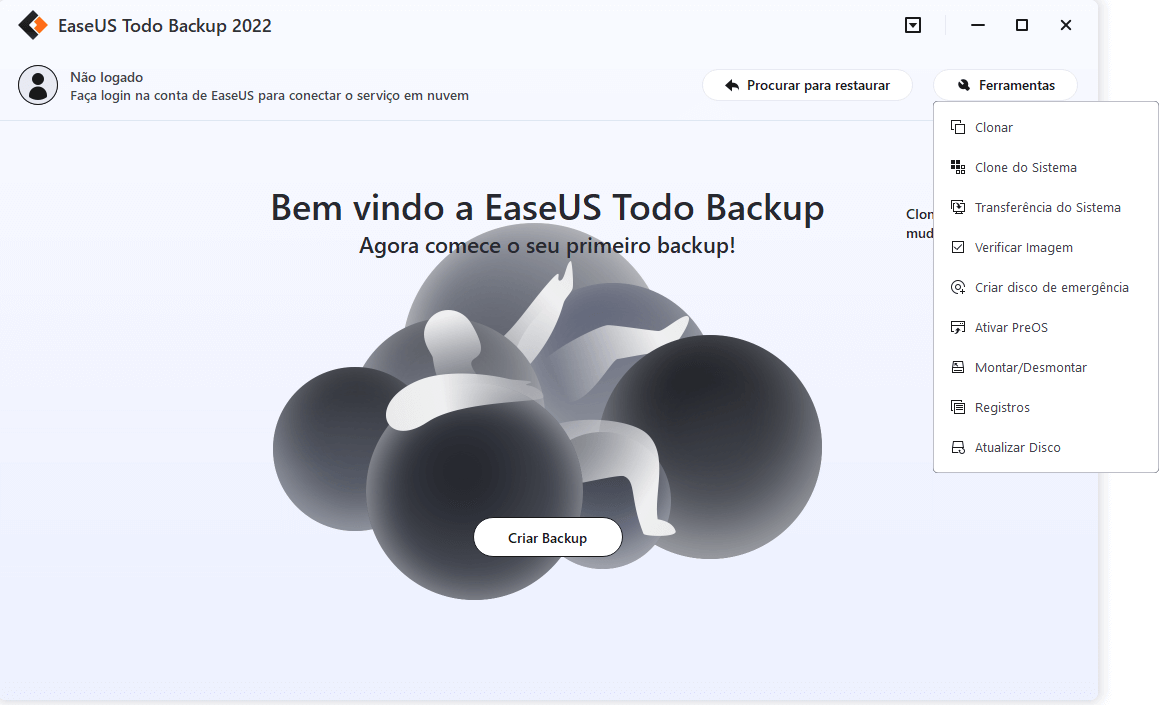
Passo 2. Escolha o disco de origem que você irá clonar. Aqui, escolha o HD. Clique em "Avançar".
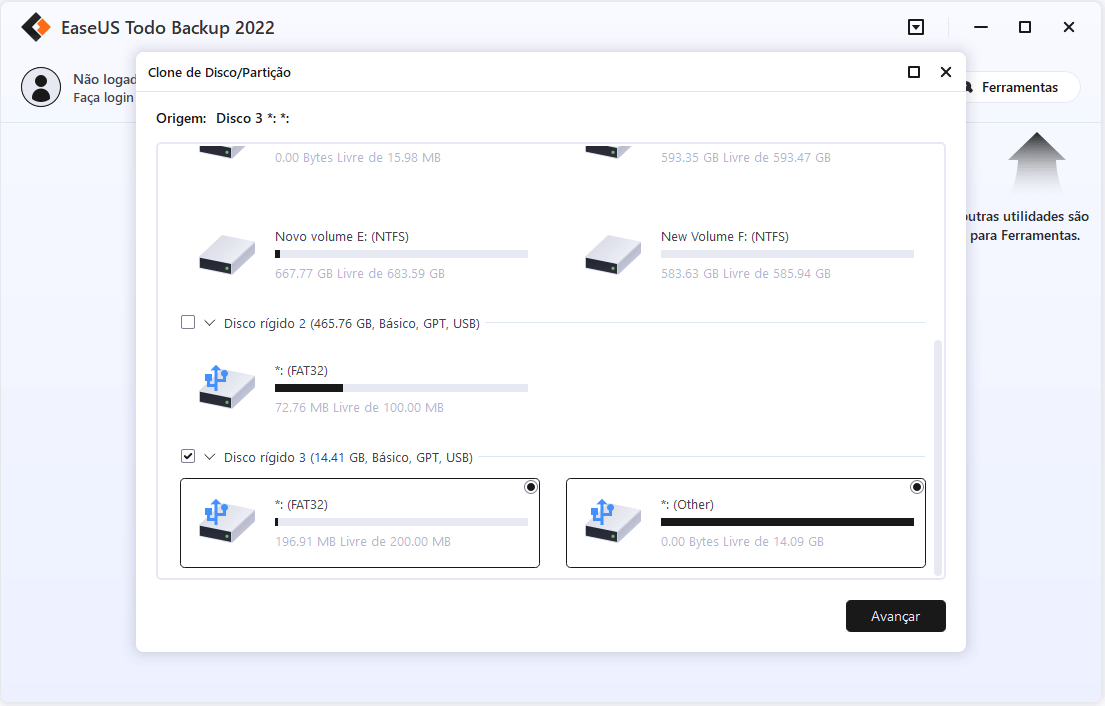
Passo 3. Escolha o disco de destino. Aqui, escolha o SSD. Para melhorar bastante o desempenho do SSD após a clonagem, faça mais uma seleção.
Em "Opções avançadas", marque a opção "Otimizar para SSD". Clique em "OK". Depois clique em "Avançar".
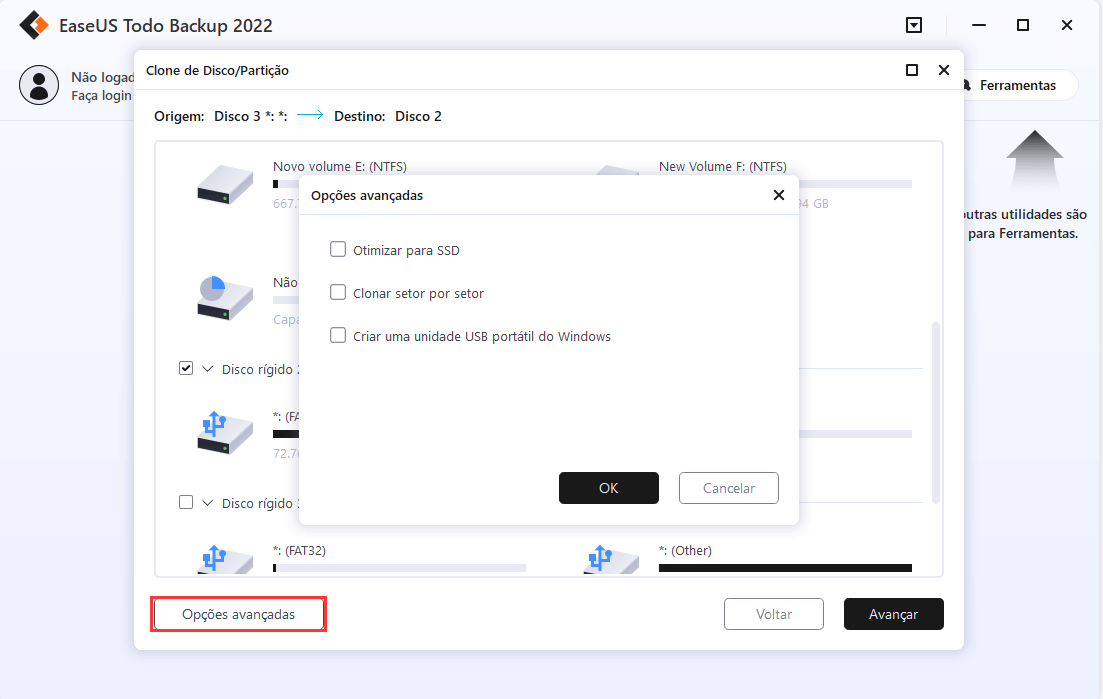
Passo 4. Visualize um layout de disco e clique em "Avançar". Geralmente, leva um tempo para o software clonar um disco rígido em um SSD, dependendo do tamanho do disco de origem.
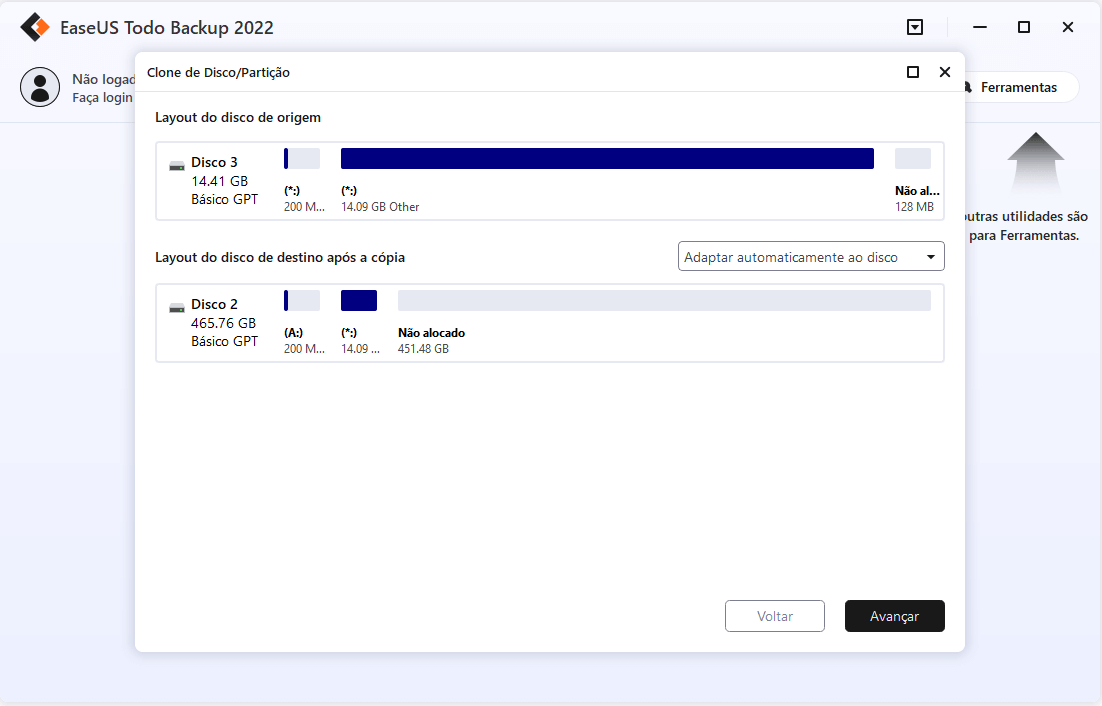
Passo 5. Por último, lembre-se de redefinir o seu computador para inicializar a partir do novo Samsung SSD para evitar o problema de inicialização:
1. Insira o novo Samsung SSD no seu PC e reinicie o PC.
2. Pressione F2 para entrar nas configurações do BIOS e talvez seja necessário alterar a ordem de inicialização do disco rígido anterior para o novo SSD Samsung.
3. Clique em OK ou Salvar para manter todas as alterações e, em seguida, inicie o computador a partir do novo SSD. Nenhum problema irá ocorrer.
Pessoas também perguntam sobre o software de clonagem de Samsung
A seguir estão as principais perguntas relacionadas ao software de clonagem de Samsung. Verifique as respostas breves para esses problemas.
1. A Samsung possui software de clonagem?
A Samsung possui sua própria ferramenta de migração de dados do disco rígido para o SSD, o Samsung Data Migration Software (SDM). Ele foi desenvolvido para ajudar os usuários a migrar rápida e facilmente todos os seus dados, incluindo sistema operacional atual, software de aplicativo e dados do usuário do dispositivo de armazenamento existente (por exemplo, HD) para o novo SSD Samsung.
No entanto, se você precisar apenas clonar o sistema operacional para um novo SSD, o Samsung Data Migration Software não oferece essa opção separada.
2. Como usar o Samsung Data Migration para Windows 11?
As etapas detalhadas da migração de dados de Samsung:
- Instale e abra o SDM, ele verificará automaticamente e escolherá o disco do sistema Windows como disco de origem.
- Selecione o SSD Samsung como destino.
- Clique em Iniciar para clonar HD para SSD com o software de clonagem de Samsung.
- Quando o processo terminar, você pode desligar o sistema e instalar o novo disco.
Artigos relacionados
-
O Steam Deck não está sincronizando com a nuvem - Como corrigir
![article]() Leonardo 2025-10-24
Leonardo 2025-10-24
-
2 melhores softwares de clonagem de disco agendada para Windows | 2025 Novo
![article]() Leonardo 2025-10-24
Leonardo 2025-10-24
Prêmios e avaliações
"Faça backup, restaure e recupere documentos, bem como crie um disco de emergência e limpe totalmente o HD."
- Por Mircea Dragomir
Leia mais >>

EaseUS Todo Backup
Programa de backup inteligente para seus arquivos e computador inteiro no Windows 11/10/8/7.
Baixar Grátis100% Seguro
Tamanho: 1,88MB
![]()
